Crearea unui hotspot Wifi te poate enerva cu adevărat dacă nu cunoști tehnicile adecvate pentru a crea unul. Cu câțiva pași simpli, vă puteți crea cu ușurință propriul hotspot wifi fără a utiliza niciun software. Prin crearea propriului hotspot wifi pentru Windows, puteți partaja cu ușurință internetul computerului cu smartphone-urile și tabletele.

În acest ghid, voi împărtăși cum să creați un hotspot wifi pentru Windows 7/8/10. Acest concept de rețea găzduită fără fir a venit cu Windows 7. Pentru a executa această tehnică, tot ce aveți nevoie este promptul de comandă, adică CMD cu privilegii de administrator. Acest proces include unele dintre comenzile care sunt disponibile numai în Windows 7 sau Windows 8 sau Windows 10.
Creați hotspot Wifi folosind CMD
Pasul 1: Deschideți CMD
Deschideți Command Prompt (Admin) ca administrator sau apăsați „Windows” și „R” în același timp și introduceți „cmd” și faceți clic pe „Enter”.
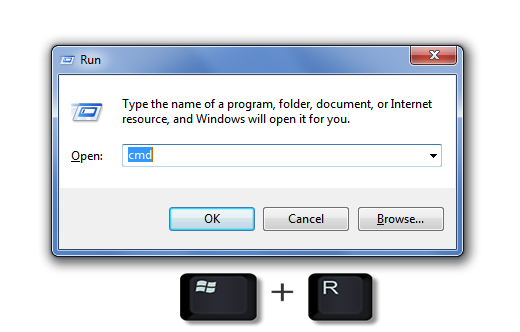
Pasul 1: Introduceți comanda
Acum introduceți comanda de mai jos.
netsh wlan show drivers
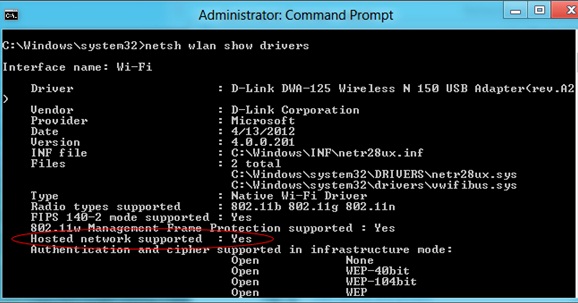
Aceasta va afișa rezultatul așa cum se arată în imagine. Dacă ieșirea are acest „Hosted network supported :Yes', aceasta verifică dacă computerul dvs. acceptă rețele găzduite.
Am publicat recent un ghid pas cu pas despre cum instalați instrumente de utilizator și computere Active Directory pe Windows 10, 8 și, de asemenea, 7. Dacă doriți să știți și cum se poate face acest lucru, consultați articolul nostru detaliat.
Pasul 2: Introduceți comanda
Acum introduceți comanda de mai jos în CMD însuși.
netsh wlan set hostednetwork mode=permite ssid=Hotspotname cheie=parolă
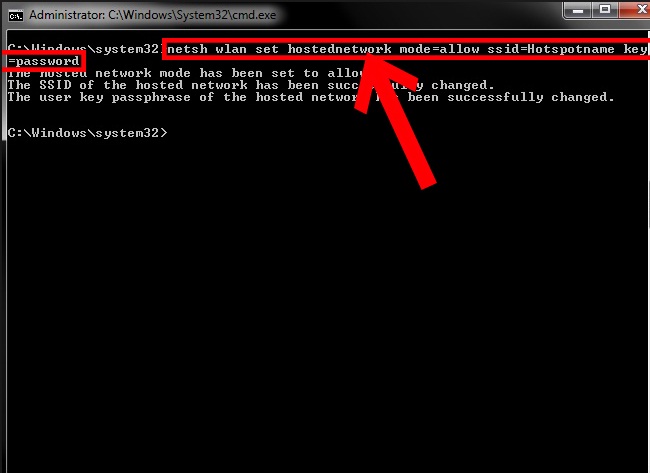
Aici ssid= Numele și cheia dvs. Wi-Fi = parola dvs. Apăsați Enter și aceasta va crea un hotspot wifi în Windows, care este în prezent offline.
Pasul 3: Activați Wifi Hotspot
Acum trebuie să activați hotspot-ul. Pentru a face acest lucru, trebuie să introduceți comanda de mai jos și apoi să apăsați enter,
netsh wlan start hostednetwork
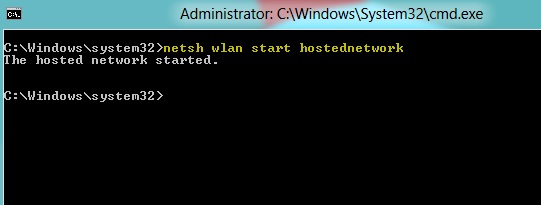
Aceasta pornește propriul dvs. hotspot pe care tocmai l-ați creat.
Pasul 3: Partajați conexiunea la internet în Windows
Pentru a vă partaja internetul cu alte dispozitive, trebuie să vă jucați cu setările de rețea Windows. Pentru a face acest lucru:
- Faceți clic sau apăsați butonul Windows.
- Apoi tastați Rețea și partajare.
- Faceţi clic pe Schimbați setarea adaptorului
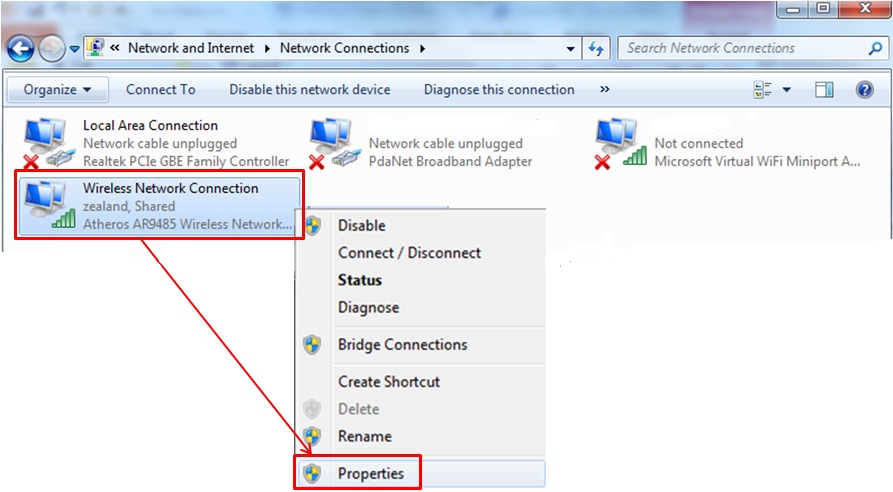
Aici faceți clic dreapta pe conexiunea pe care o utilizați pentru a vă conecta la internet și apoi selectați proprietăți. În proprietăți, faceți clic pe fila Partajare și bifați caseta „Permite altor utilizatori de rețea să se conecteze prin conexiunea la internet a acestui computer și selectați numele conexiunii de rețea care este folosit de hotspot-ul dvs. (Pentru aceasta, verificați Fereastra de conexiune la rețea și căutați Conexiune care spune Microsoft Adaptor virtual de rețea găzduit). Și salvează-l. Acum conexiunea dvs. la internet este partajată.
Te confrunți cu o eroare în timp ce folosești Netflix? Consultați această postare și aflați cum să remediați cu ușurință eroarea Netflix M7111-1931-404.
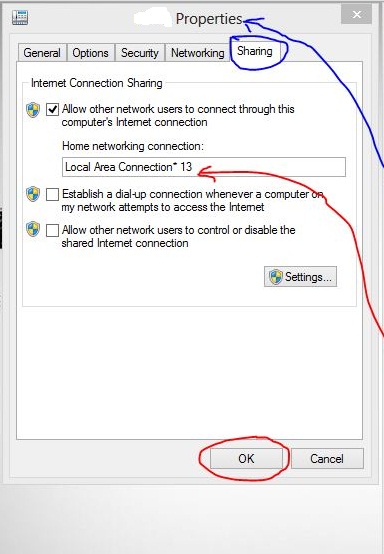
Concluzie:

Deci acum presupun că știți cum să creați un hotspot wifi pentru Windows 7/8/10 și, folosind acest hotspot, puteți partaja internetul de pe Windows pe smartphone-urile, tabletele sau laptopul și vă puteți bucura de o conexiune fără fir perfectă. Dacă crezi că acest lucru este prea mult pentru tine și nu vrei să te joci cu CMD, poți lua ajutorul unui software numit Connectify, care creează el însuși un hotspot wifi fără nicio bătaie de cap. Voi publica în curând un ghid despre cum să utilizați Connectify pentru a crea un hotspot, așa că rămâneți pe fază pentru a citi ghidul.
